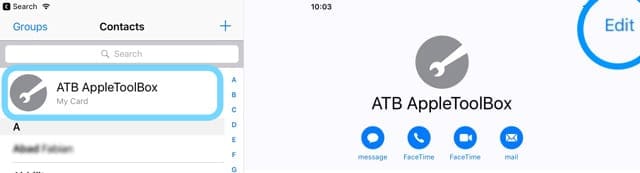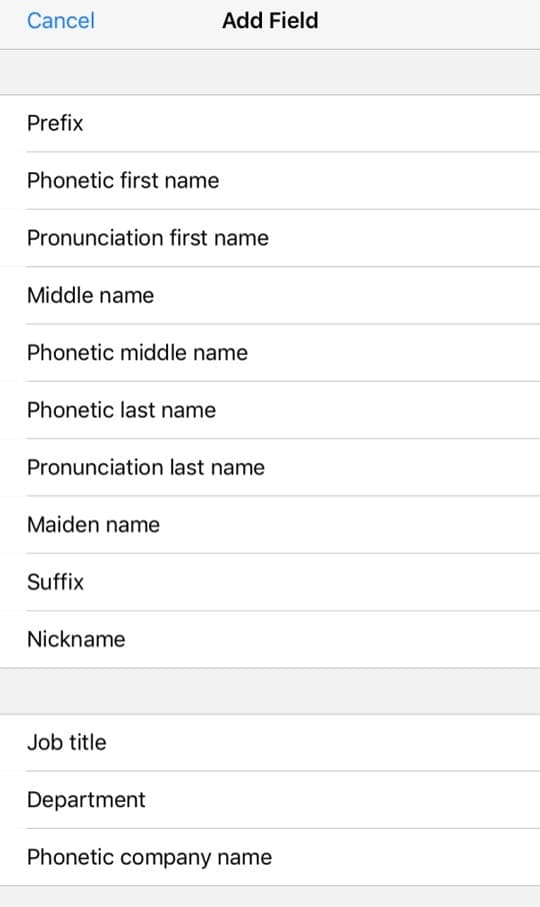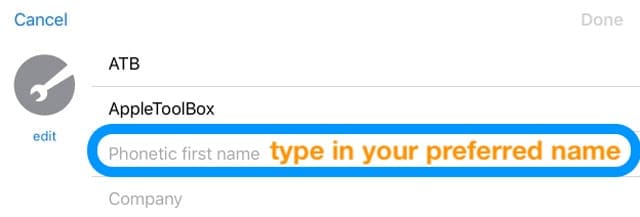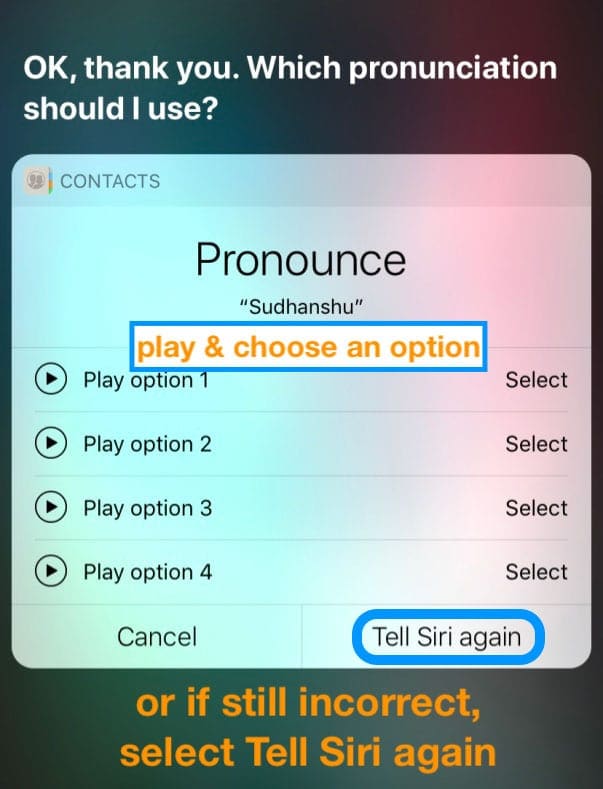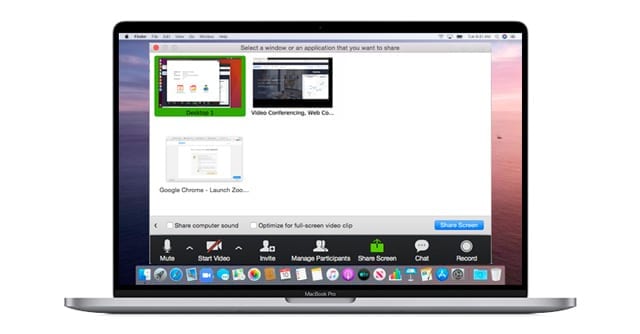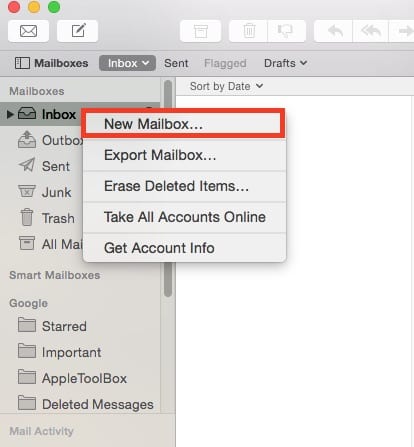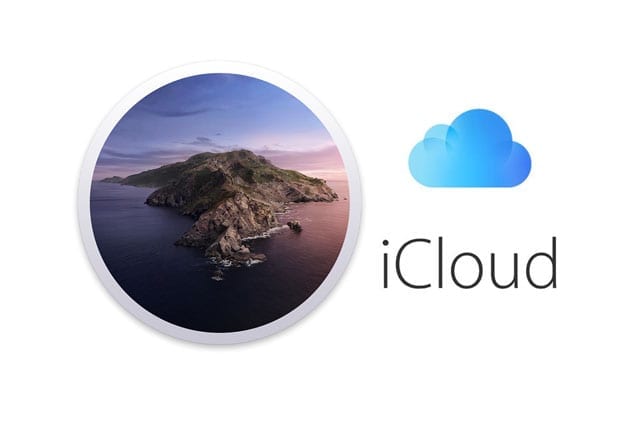Как научить Siri своему нику или любому имени! Настроить Siri
Все, что вам нужно сделать, это указать этот псевдоним или желаемое имя в своей контактной информации – это действительно так просто!
И для тех из вас, чьи имена сложно произносить Siri, этот совет тоже для вас.
Статьи по Теме
Как научить Siri называть вас по псевдониму или предпочтительному имени
- Нажмите Приложение “Контакты” на вашем iPhone, iPad или iPod touch
- найти Моя карта–Он должен появиться наверху
- Коснитесь своей карты
- выберите редактировать

Коснитесь карточки контакта и выберите «Изменить», чтобы добавить псевдоним или другой псевдоним имени. - Прокрутите вниз и выберите ‘добавить поле‘
- Выберите фонетическое имя (отчество или фамилию), псевдоним, произношение, имя (или фамилию) или другую категорию.

Выберите, какой тип дополнительного имени или информации вы предоставляете в поле добавления приложения контактов - Прокрутите назад до информации о вашем имени
- Введите то, что вы хотите, чтобы Siri называл вас фонетическим именем или любой другой категорией, которую вы выбрали на шаге 6.

Введите свой ник или желаемое имя в дополнительное поле. - Если Siri неправильно произносит ваше имя, введите буквы, которые, по вашему мнению, лучше всего представляют звуки вашего имени или фамилии.
- Нажмите Готово сохранить
Затем задайте Siri вопрос и посмотрите, ответит ли он вашим новым именем!
Слово предупреждения!
Важная информация о никах
Когда вы делитесь своей карточкой контакта с кем-либо, iOS включает ваш псевдоним.
И этот псевдоним часто является именем, которое отображается в ваших сообщениях iMessages, AirDrop, FaceTime, сообщениях электронной почты, отправленных с помощью приложения Mail, приложении контактов других людей и многих других сообщениях, которые вы отправляете. 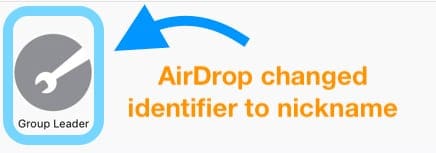
Если вы или, что более важно, ваши друзья и коллеги, Предпочитать псевдонимы в приложении «Контакты» И вы устанавливаете псевдоним, используя поле псевдонима, все видят ваш ник вместо вашего настоящего имени.
И угадайте, что?
Предпочитаете псевдонимы обычно включены!
Вот почему лучше всего добавить псевдоним или желаемое имя, используя поле добавления. Фонетическое имя (или аналогичный) вместо добавления поля Ник или изменить свое настоящее имя (или фамилию) в карточке контактов.
Так что, если вы хотите сохранить свой псевдоним при себе, добавьте фонетическое имя (или другую категорию, кроме псевдонима).
Возможно, вы не хотите, чтобы мир узнал, как вы предпочитаете, чтобы Siri называл вас! Просто мысль.
Как удалить псевдоним, который использует Siri
Как отключить предпочтение псевдонимов
Просто помните, что это влияет только на ваше устройство, поэтому вы не увидите никнеймы для своих контактов.
Но если вы настроили псевдоним, а у других есть предпочтительные псевдонимы, они увидят ваш ник вместо ваших фактических имени и фамилии – и вы не можете контролировать это, кроме удаления вашего псевдонима!
Заставьте Siri произнести ваше или чужое имя
Есть несколько способов заставить Siri правильно произносить ваше имя. Вы можете использовать описанный выше способ и пояснить, как ваше имя звучит, используя варианты фонетики или произношения имени, отчества или фамилии.
Или вы можете сказать Siri, что «вы неправильно произносите (вставьте имя)!»
- Активируйте Siri с помощью «Привет, Siri» или нажав боковую кнопку / кнопку «Домой».
- Попросите Siri открыть карточку контакта, чтобы узнать имя человека, которое Siri произносит неправильно.

Заставьте Siri открыть карточку контакта с именем, которое Siri неправильно произносит - Ответьте “это не то, как вы произносите (вставьте имя)«
- Siri спрашивает, как правильно произносить имя

Сообщите Siri, что имя произносится неправильно - Медленно произносите имя правильно
- Siri предлагает варианты, основанные на вашем правильном произношении
- Играйте и выбирайте один из вариантов
- Если ни один из вариантов не подходит, нажмите Скажи Siri еще раз и повторяйте шаги 4-7, пока все не получится

Siri покажет вам варианты произношения, или вы можете попробовать еще раз, используя Tell Siri еще раз
Проделайте этот процесс для любых неправильно произносимых имен, включая имена, фамилии и даже псевдонимы!
Почему Siri или какое-либо из моих приложений не использует фамилии?
iOS по умолчанию включает функцию «Короткое имя» и устанавливает только имя по умолчанию. Эта функция позволяет при необходимости отображать на экране больше имен.
Настройки короткого имени iOS применяются к приложениям Apple, таким как Почта, Сообщения, FaceTime, Телефон и даже к некоторым сторонним приложениям.
Но что, если у вас много коллег, друзей или родственников с одинаковым именем? Или хотите показать фамилии?
Хорошая новость в том, что эту функцию легко настроить.
Вы также можете просто отключить короткое имя
Когда короткое имя отключено, в ваших собственных приложениях Apple отображаются имя и фамилия, как указано в приложении «Контакты».
Любые сторонние приложения, использующие сокращение имен iOS, также добавляют имена и фамилии к вашим контактам.
Вы видите неправильные буквы и цифры вместо имен контактов?
Эта проблема часто возникает на учетных записях Exchange.
Отключите “Предпочитать псевдонимы”, перейдя в Настройки> Контакты> Краткое имя> Предпочитать псевдонимы.